यदि आप डाइंग लाइट लैग की समस्या से जूझ रहे हैं, तो चिंता न करें। आप सही जगह पर आए है! हालांकि यह अविश्वसनीय रूप से निराशाजनक है, आप निश्चित रूप से इस समस्या का अनुभव करने वाले एकमात्र व्यक्ति नहीं हैं। हजारों खिलाड़ियों ने एक ही मुद्दे की सूचना दी है। इससे भी महत्वपूर्ण बात, आपको इसे बहुत आसानी से ठीक करने में सक्षम होना चाहिए…
इन सुधारों को आजमाएं
यहां उन सुधारों की सूची दी गई है जिन्होंने अन्य डाइंग लाइट खिलाड़ियों के लिए इस समस्या का समाधान किया है। आपको उन सभी को आजमाने की जरूरत नहीं है। सूची के माध्यम से अपना रास्ता तब तक काम करें जब तक कि आपको वह नहीं मिल जाए जो आपके लिए चाल है।
- ड्राइवर ईज़ी चलाएँ और क्लिक करें अब स्कैन करें बटन। Driver Easy तब आपके कंप्यूटर को स्कैन करेगा और किसी भी समस्या वाले ड्राइवरों का पता लगाएगा।

- क्लिक सब अद्यतित का सही संस्करण स्वचालित रूप से डाउनलोड और इंस्टॉल करने के लिए सब ड्राइवर जो आपके सिस्टम पर गायब या पुराने हैं।

(इसके लिए आवश्यक है प्रो संस्करण - जब आप सभी अपडेट करें पर क्लिक करेंगे तो आपको अपग्रेड करने के लिए प्रेरित किया जाएगा। यदि आप प्रो संस्करण के लिए भुगतान नहीं करना चाहते हैं, तो भी आप उन सभी ड्राइवरों को डाउनलोड और इंस्टॉल कर सकते हैं जिनकी आपको मुफ्त संस्करण के साथ आवश्यकता है; आपको बस उन्हें एक बार में एक डाउनलोड करना होगा, और मैन्युअल रूप से उन्हें सामान्य विंडोज़ तरीके से इंस्टॉल करना होगा।) प्रो संस्करण of Driver Easy साथ आता है पूर्ण तकनीकी सहायता . यदि आपको सहायता की आवश्यकता है, तो कृपया Driver Easy की सहायता टीम से पर संपर्क करें। - अपने कीबोर्ड पर, दबाएं विंडोज लोगो कुंजी तथा आर उसी समय रन डायलॉग खोलने के लिए। फिर टाइप करें नियंत्रण और दबाएं दर्ज नियंत्रण कक्ष खोलने के लिए।

- नियंत्रण कक्ष देखें बड़े आइकन .

- क्लिक NVIDIA नियंत्रण कक्ष इसे खोलने के लिए।

- क्लिक 3डी सेटिंग्स और चुनें पूर्वावलोकन के साथ छवि सेटिंग समायोजित करें . फिर चुनें जोर देकर मेरी पसंद का प्रयोग करें तथा स्लाइडर को बाईं ओर खींचें .

- डाइंग लाइट लॉन्च करें और निम्नलिखित इन-गेम वीडियो सेटिंग्स को संशोधित करें:
संकल्प : मैक्स
पूर्ण स्क्रीन : पर
सीमा रहित खिड़की : बंद
लंबवत तुल्यकालन : बंद
फ्रेम दर कैप : अनकैप्ड
बनावट गुणवत्ता : उच्च (उन मशीनों के लिए जिनमें 4 जीबी या अधिक वीआरएएम है); मध्यम (उन मशीनों के लिए जिनमें 2 जीबी वीआरएएम है)
छाया नक्शा आकार : कम
पत्ते की गुणवत्ता : कम
दूरी देखें : डिफ़ॉल्ट या 50%
परिवेशी बाधा : बंद
एनवीडिया एचबीएओ+ : बंद
एनवीडिया क्षेत्र की गहराई : बंद
एनवीडिया पीसीएसएस : बंद
धीमी गति : बंद
विरोधी अलियासिंग : बंद
फिल्म अनाज प्रभाव : बंद
रंगीन विपथन प्रभाव : बंद - परिवर्तनों को सहेजें और गेम को फिर से लॉन्च करें।
- स्टीम क्लाइंट लॉन्च करें और स्टीम पर जाएं पुस्तकालय .
- खुलने वाली विंडो में, क्लिक करें लॉन्च के विकल्प स्थित करो… के नीचे आम टैब।

- नीचे दिए गए कमांड को कॉपी और पेस्ट करें और क्लिक करें ठीक है .
|_+_|

- इन स्टीम सेटिंग्स को सेव करें और गेम को रन करें।
- अपने कीबोर्ड पर, दबाएं Ctrl , खिसक जाना तथा Esc एक ही समय में खोलने के लिए कार्य प्रबंधक .
- प्रक्षेपण मरने की प्रकाश .
- अपने कीबोर्ड पर, दबाएं हर चीज़ तथा टैब एक ही समय में और स्विच करें कार्य प्रबंधक .
- पर नेविगेट करें विवरण टैब और पता लगाएं DyingLightGame.exe .
- यदि एफ़िनिटी विंडो बंद हो जाती है, तो राइट-क्लिक करें DyingLightGame.exe और इसे फिर से खोलें, फिर से सक्षम करें। खेल फिर से पहले की तरह चलने लगेगा।
- खेल
- खिड़कियाँ
फिक्स 1: नवीनतम गेम पैच स्थापित करें
डाइंग लाइट के डेवलपर्स बग्स को ठीक करने के लिए नियमित गेम पैच जारी करते हैं। यह संभव है कि हाल ही के पैच के कारण यह लैग समस्या हुई हो, और इसे ठीक करने के लिए एक नए पैच की आवश्यकता हो।
यदि कोई पैच उपलब्ध है, तो यह देखने के लिए बस इसे डाउनलोड और इंस्टॉल करें कि क्या यह गेम लैग समस्या को ठीक कर सकता है; यदि कोई पैच उपलब्ध नहीं है, या यदि आपके द्वारा नवीनतम पैच स्थापित करने के बाद भी समस्या बनी रहती है, तो नीचे दिए गए अगले सुधार का प्रयास करें।
फिक्स 2: अपने ग्राफिक्स ड्राइवर को अपडेट करें
पुराना या टूटा हुआ ग्राफिक्स ड्राइवर भी खेल में पिछड़ सकता है।
जैसा कि हम सभी जानते हैं, एक पुराना या दूषित ग्राफिक्स ड्राइवर गेम क्रैशिंग, हकलाना (FPS ड्रॉपिंग, या लैगिंग) और यहां तक कि स्क्रीन फ़्लिकरिंग मुद्दों को ट्रिगर करेगा। हम हमेशा गेमर्स को सलाह देते हैं कि वे अपने ग्राफिक्स ड्राइवरों को अपडेट रखें ताकि ऐसी समस्याओं से बचा जा सके। नवीनतम ग्राफिक्स ड्राइवर आपके ग्राफिक्स कार्ड के प्रदर्शन को बढ़ाएगा और आपके ग्राफिक्स कार्ड की पूरी क्षमता को अनलॉक करेगा, जो आपको पीसी वीडियो गेम में बढ़त देगा।
यदि आपको याद नहीं है कि पिछली बार आपने अपने ड्राइवरों को कब अपडेट किया था, तो निश्चित रूप से इसे अभी करें।
विकल्प 1: मैन्युअल रूप से
आपको अपने ड्राइवरों को इस तरह से अपडेट करने के लिए कुछ कंप्यूटर कौशल और धैर्य की आवश्यकता होगी, क्योंकि आपको ऑनलाइन ड्राइवर को बिल्कुल सही खोजने की जरूरत है, इसे डाउनलोड करें और इसे चरण दर चरण इंस्टॉल करें।
एनवीडिया, एएमडी और इंटेल जैसे ग्राफिक्स कार्ड निर्माता अपने ग्राफिक्स ड्राइवरों को अपडेट करते रहते हैं। उन्हें प्राप्त करने के लिए, आपको अपने ग्राफ़िक्स कार्ड निर्माता की वेबसाइट पर जाना होगा:
फिर विंडोज संस्करण (उदाहरण के लिए, विंडोज 64 बिट) के अपने विशिष्ट स्वाद के अनुरूप ग्राफिक्स ड्राइवर ढूंढें और ड्राइवर को मैन्युअल रूप से डाउनलोड करें।
एक बार जब आप अपने सिस्टम के लिए सही ड्राइवर डाउनलोड कर लेते हैं, तो डाउनलोड की गई फ़ाइल पर डबल-क्लिक करें और ड्राइवर को स्थापित करने के लिए ऑन-स्क्रीन निर्देशों का पालन करें।
या
विकल्प 2: स्वचालित रूप से
यह सबसे तेज़ और आसान विकल्प है। यह सब कुछ माउस क्लिक के साथ किया जाता है - आसान भले ही आप कंप्यूटर नौसिखिया हों।
यदि आपके पास ग्राफ़िक्स ड्राइवर को मैन्युअल रूप से अपडेट करने के लिए समय, धैर्य या कंप्यूटर कौशल नहीं है, तो आप इसे Driver Easy के साथ स्वचालित रूप से कर सकते हैं।
Driver Easy स्वचालित रूप से आपके सिस्टम को पहचान लेगा और इसके लिए सही ड्राइवर ढूंढ लेगा।
आपको यह जानने की आवश्यकता नहीं है कि आपका कंप्यूटर किस सिस्टम पर चल रहा है, आपको गलत ड्राइवर को डाउनलोड करने और स्थापित करने का जोखिम उठाने की आवश्यकता नहीं है, और इंस्टॉल करते समय आपको गलती करने की चिंता करने की आवश्यकता नहीं है।
आप अपने ड्राइवरों को ड्राइवर ईज़ी के मुफ़्त या प्रो संस्करण के साथ स्वचालित रूप से अपडेट कर सकते हैं। लेकिन प्रो संस्करण के साथ इसमें सिर्फ 2 क्लिक लगते हैं:
अपने ग्राफिक्स ड्राइवर को अपडेट करने के बाद आपको अपने पीसी को पुनरारंभ करना होगा।
यह देखने के लिए कि क्या यह आपके पीसी पर सुचारू रूप से चल सकता है, डाइंग लाइट लॉन्च करें। आम तौर पर, ग्राफिक्स ड्राइवर को अपडेट करने के बाद, गेम क्रैश होने की समस्या गायब हो जाएगी।
यदि नवीनतम ग्राफिक्स ड्राइवर ने गेम लैग समस्या को ठीक नहीं किया है, तो नीचे दिए गए अगले फिक्स को आज़माने के लिए बस पढ़ें।
फिक्स 3: ग्राफिक्स सेटिंग्स को संशोधित करें
डाइंग लाइट में अंतराल को कम करने के लिए ग्राफिक्स सेटिंग्स को संशोधित करना एक और आसान समाधान है। आपको एनवीडिया कंट्रोल पैनल और गेम दोनों में ग्राफिक्स सेटिंग्स को संशोधित करने की आवश्यकता है।
एनवीडिया कंट्रोल पैनल में ग्राफिक्स सेटिंग्स को संशोधित करें
इन-गेम ग्राफ़िक्स सेटिंग कम करें
देखें कि क्या गेम लैग की समस्या बनी रहती है। यदि नहीं, तो नीचे दिए गए अगले सुधार का प्रयास करें।
फिक्स 4: डाइंग लाइट के लिए स्टीम लॉन्च विकल्पों का उपयोग करें
यदि आपका पीसी डाइंग लाइट के लिए अनुशंसित सिस्टम आवश्यकताओं को पूरा नहीं करता है, और आप गेम में अंतराल से पीड़ित हैं, तो आप डाइंग लाइट के लिए स्टीम लॉन्च विकल्पों का उपयोग करने का भी प्रयास कर सकते हैं। यदि आप पूर्ण FPS बूस्ट चाहते हैं, तो आप गेम लॉन्च करने के लिए नीचे दिए गए चरणों का पालन कर सकते हैं:
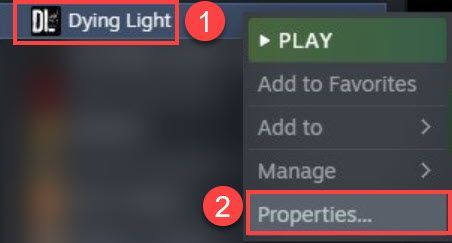
देखें कि क्या यह सुधार खेल में अंतराल को कम करता है। यदि नहीं, तो नीचे दिए गए अगले सुधार का प्रयास करें।
फिक्स 5: DyingLightGame.exe के लिए प्रक्रिया एफ़िनिटी सेट करें
कुछ खिलाड़ियों ने बताया कि उन्होंने DyingLightGame.exe के लिए प्रोसेस एफ़िनिटी सेट करके डाइंग लाइट लैग समस्या को ठीक किया। यदि आपने अभी तक इस सुधार की कोशिश नहीं की है, तो बस इसे एक शॉट दें।
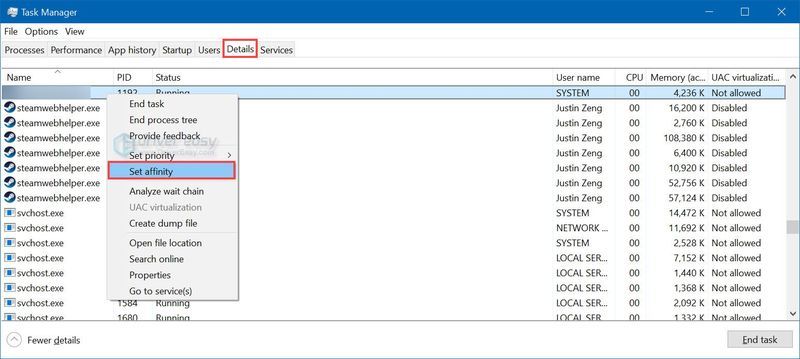
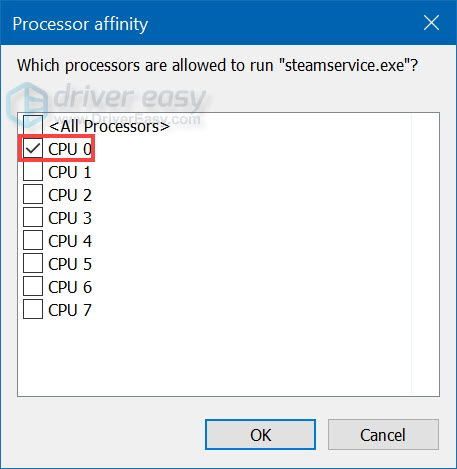
देखें कि क्या खेल पहले से ज्यादा सुचारू रूप से चलता है। यदि यह फिक्स अभी भी काम नहीं करता है, तो गेम को फिर से इंस्टॉल करने का प्रयास करें। आम तौर पर, गेम को फिर से इंस्टॉल करने के बाद, आप क्रैशिंग समस्या को ठीक करने में सक्षम होंगे।
उम्मीद है, ऊपर दिए गए सुधारों में से एक ने आपको डाइंग लाइट लैग समस्या को ठीक करने में मदद की। यदि आपके कोई प्रश्न या सुझाव हैं, तो बेझिझक हमें नीचे टिप्पणी करें। पढ़ने के लिए धन्यवाद!














![[हल किया गया] हेलो अनंत पीसी पर क्रैश करता रहता है](https://letmeknow.ch/img/knowledge/68/halo-infinite-keeps-crashing-pc.jpg)